現在設備的信息化改造需求是愈加明顯了,但這個時候你可能就要撓頭了:很多?PLC無論是編程還是監控,多采取串口通訊協議,但串口通訊是一種近距離的傳輸,傳輸數率小,傳輸距離近,這就大大的限制了設備信息化的構建。
怎么辦呢?
可能你也想到了,就是用新潮的以太網技術跟這些PLC聯接起來,因為以太網具有傳輸速度快、距離遠等優點,目前已經成為工業網絡通訊和設備信息化的主要方式。
讓我們來看看使用實例
系統:windows?10
軟件:TIA?Portal?V14
PLC:西門子S7-1200(帶以太網通訊口)
連接方式:以太網
01
—
外部硬件連接
這是小編所使用的CAT.6的綠聯品牌的網線,但是一般五類線即可滿足需要。
綠聯CAT.6?FLAT?CABLE?ROHS
02
—
PC端IP設置
初學者在連接PC與PLC時總是會發出一個疑問:我都連接好了啊,為什么編程軟件提示找不到設備呢??( ̄△ ̄?)?(? ̄△ ̄)?
其實這是因為PC端沒有分配好IP地址,舉個例子:小明和小亮通信,小明把信寄給了小亮,可是小亮不知道張三的地址,沒有辦法回信,那么就導致小明也不清楚小亮收到信沒有,雙方信息沒有交流,自然無法連接成功。
所以我們把硬件連接好了之后,還需要設置IP地址,就是告訴PLC我們的PC機通訊地址,使得雙方可以信息交換。(●ゝω)ノヽ(?<●)?
在系統設置中找到“網絡和Internet設置”>>更改適配器選項>>以太網屬性>>Internet協議版本4(TCP/IPv4)>>屬性>>使用下面的IP地址>>IP地址更改為192.168.1.X(X為不與plc相同的任意數字?例:7?8?9?)>>單擊“子網掩碼”(自動生成)>>點擊確定退出,就完成了,以下是詳細圖文講解。
網絡和Internet設置

更改適配器選項

更改以太網設置
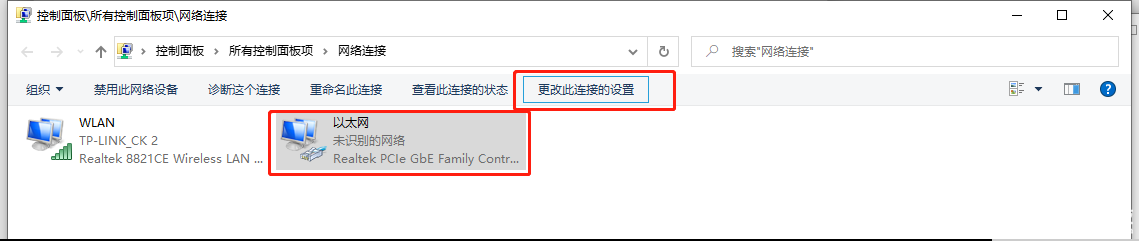
更改以太網協議設置

設置PC端IP地址
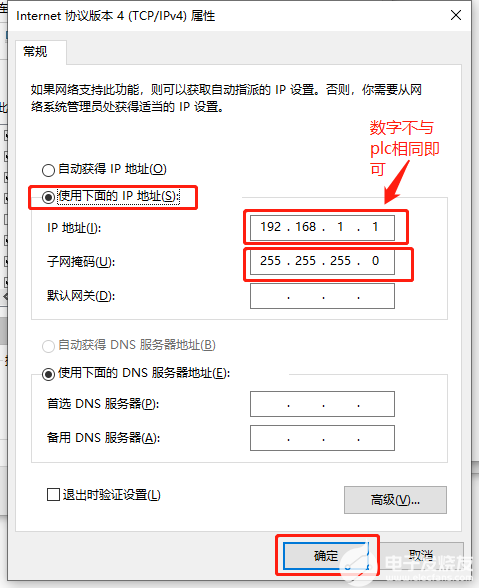
03
—
TIA?Protal?V14連接
設置好了PC機IP我們就可以打開博圖了
點擊“可訪問設備”
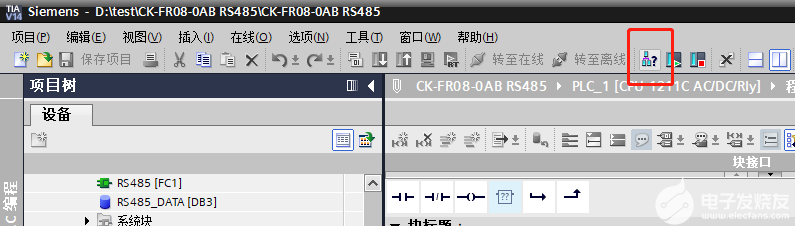
選擇“接口類型”點擊“開始搜索”若是發現PLC的地址最后一位與步驟2的相同,可參考步驟2修改PC機IP地址
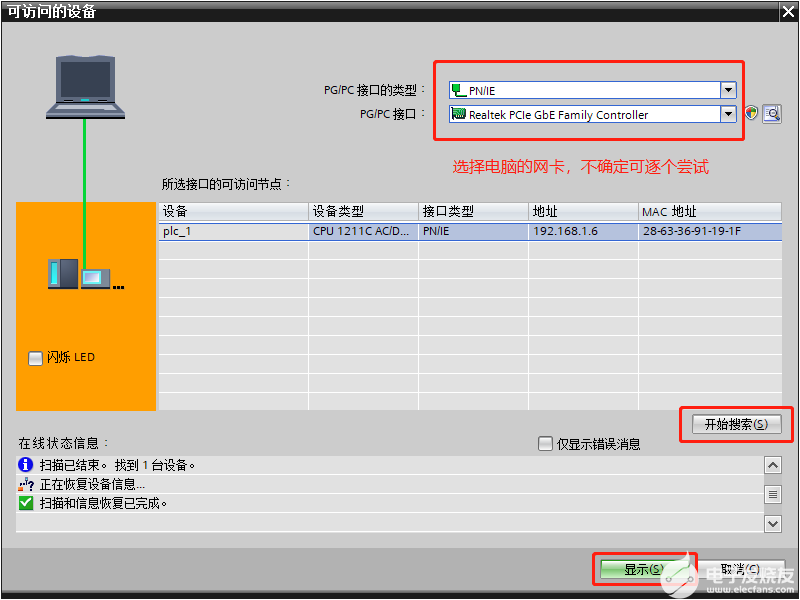
在博圖的左側可以看到PLC已經連接成功
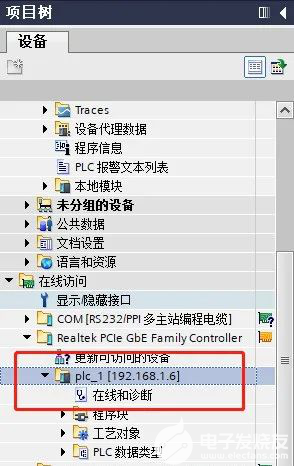
lw
 電子發燒友App
電子發燒友App










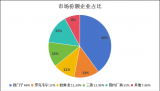





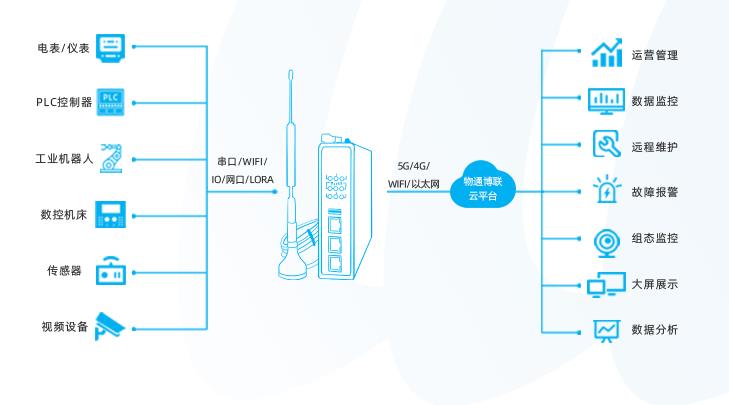
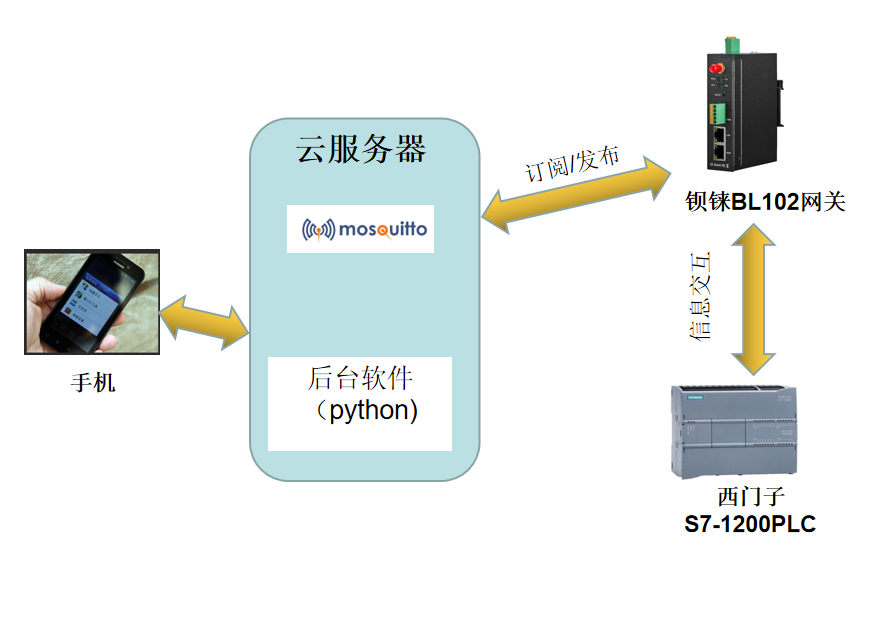








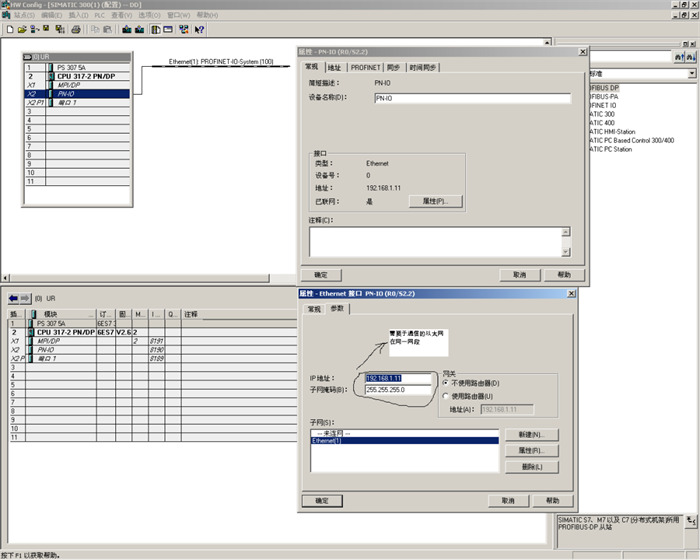



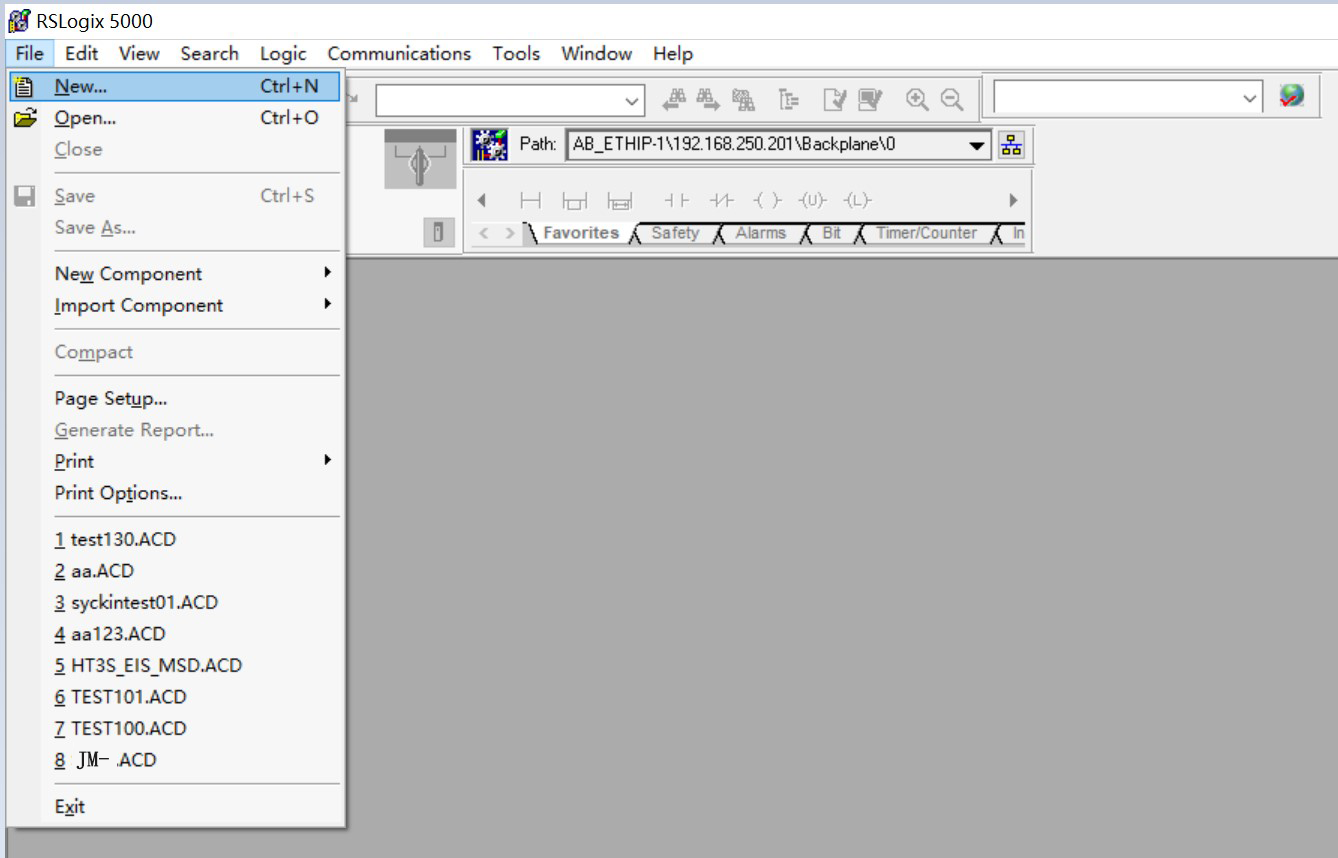
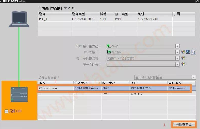



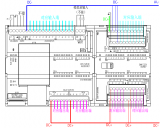
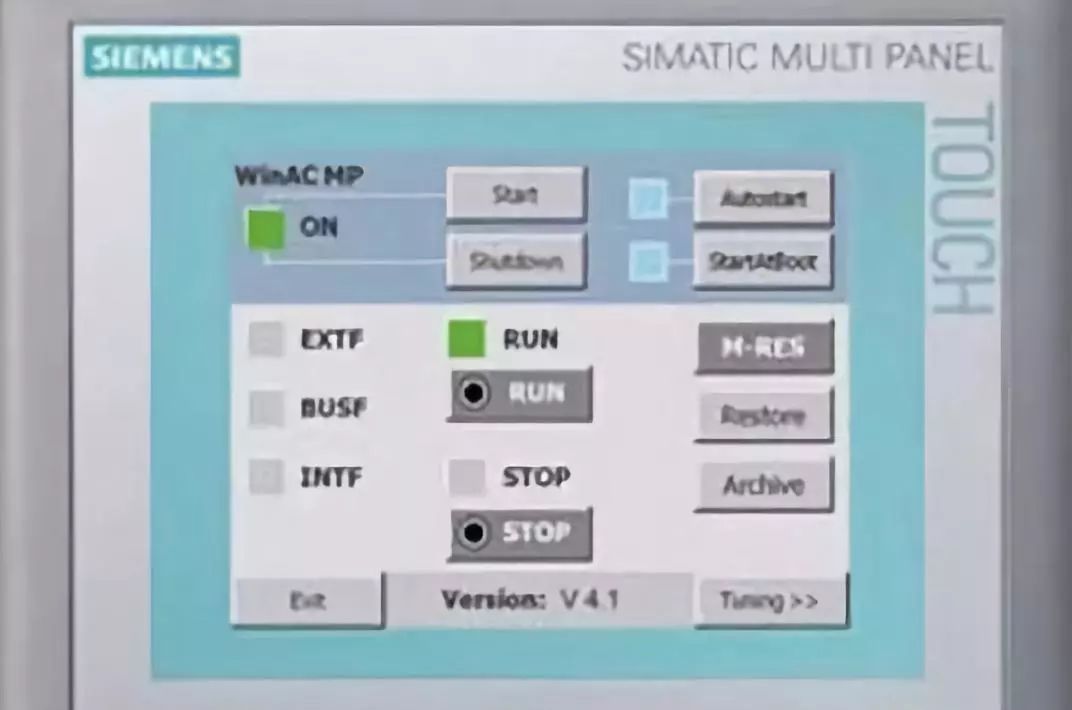


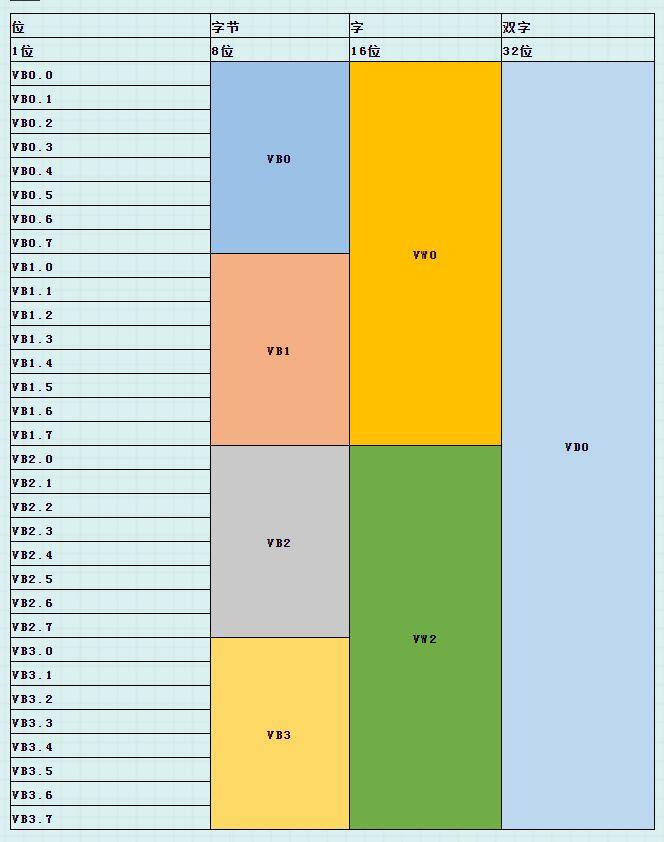










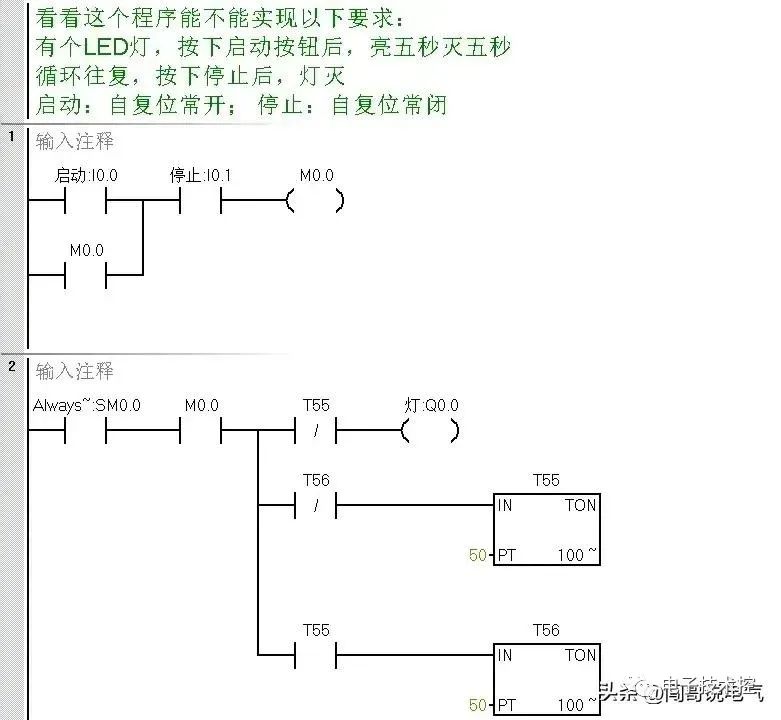

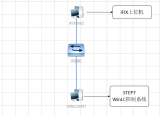
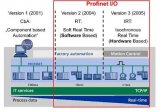
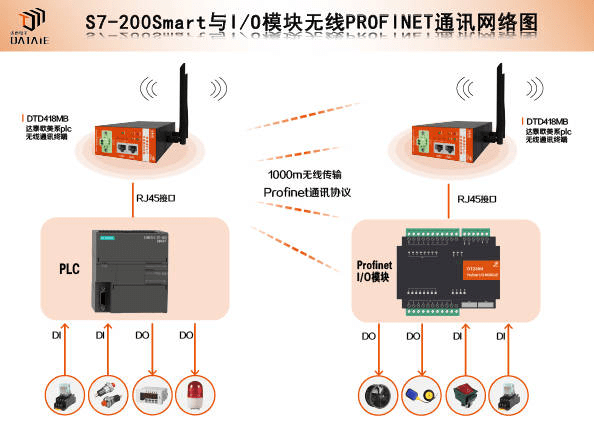
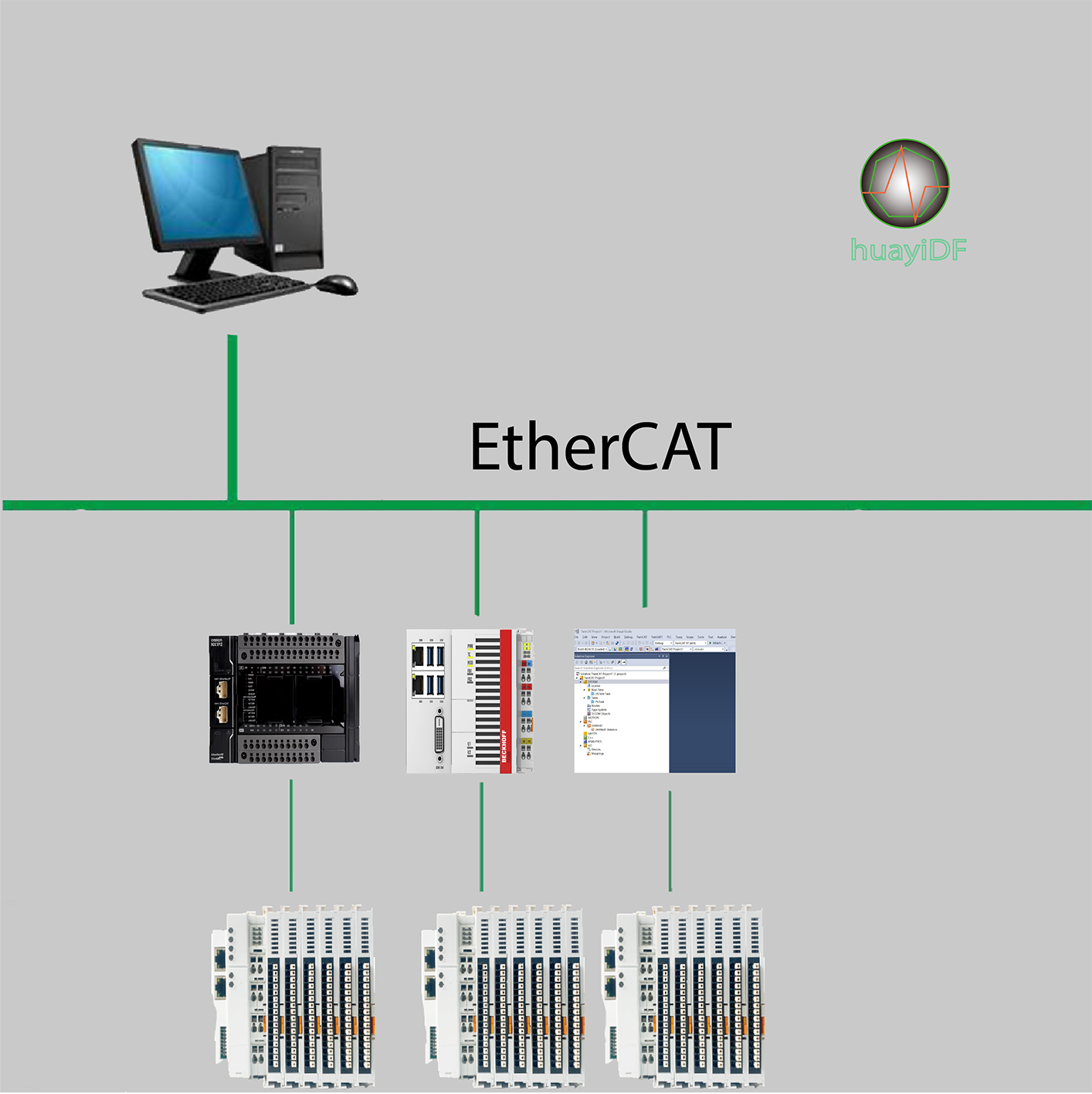
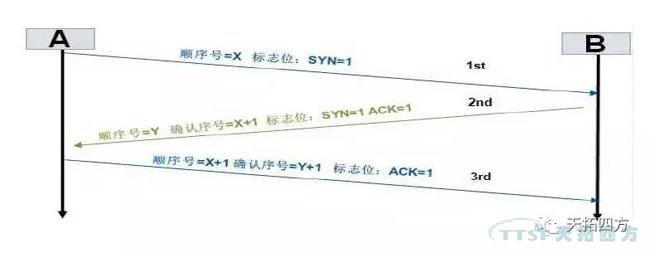
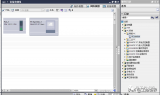


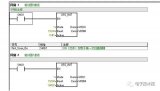











評論